苹果6无法删除文件怎么办?教你解决存储空间不足问题
苹果6作为一款经典的机型,至今仍有许多用户在坚持使用,但随着系统更新和软件迭代,不少用户遇到了“无法删除文件或应用”的问题,不仅占用存储空间,还影响使用体验,本文将从问题原因、解决方法和预防措施三方面,详细解析苹果6存储空间清理的实用技巧。
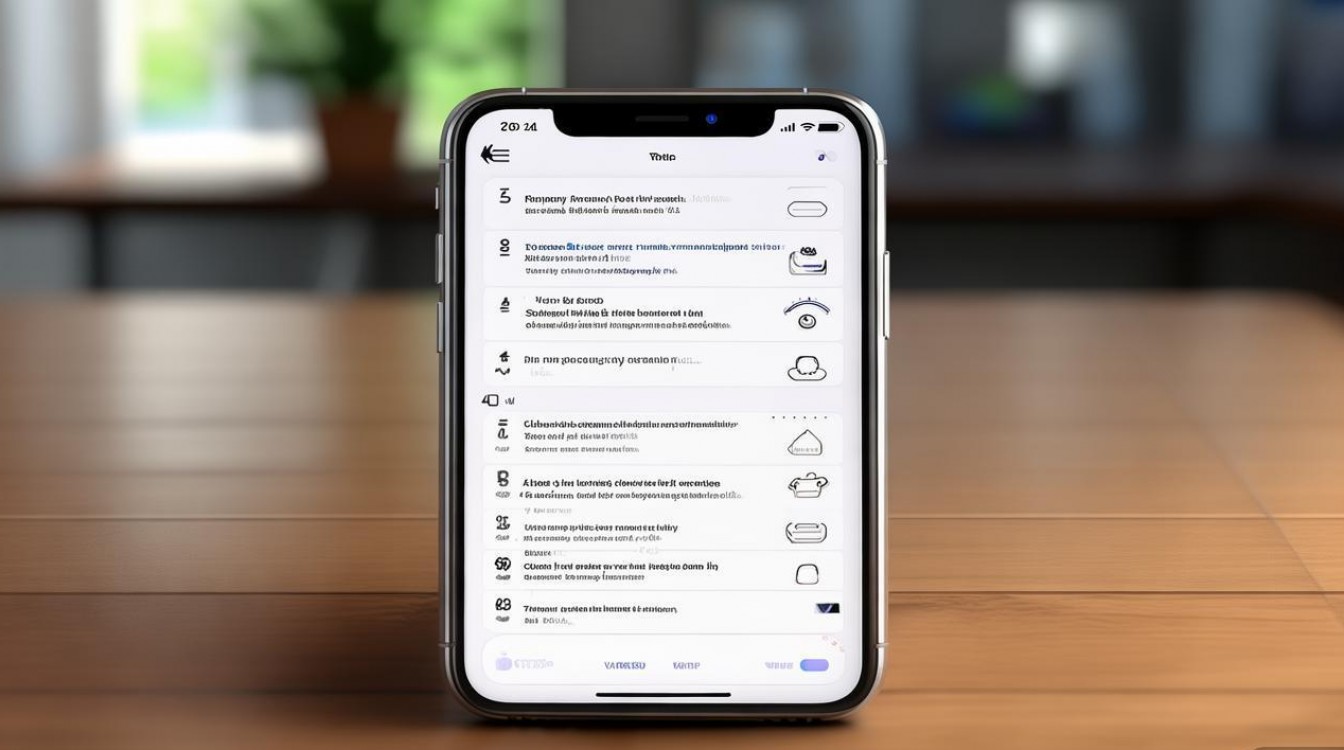
问题根源:为什么苹果6会出现无法删除的情况?
苹果6无法删除文件或应用通常由以下几类原因导致,了解原因才能对症下药:
系统文件损坏或iOS版本兼容性问题
苹果6最新可升级至iOS 12.5.5,部分老旧应用或系统更新后可能出现文件冲突,导致删除功能失效,某些第三方应用在升级后残留了旧版本文件,常规删除无法彻底清除。
存储空间已满或接近满载
当设备存储空间不足时(通常低于1GB),系统会自动限制部分操作,包括删除文件,此时即使点击“删除”,也可能因空间不足导致操作失败。
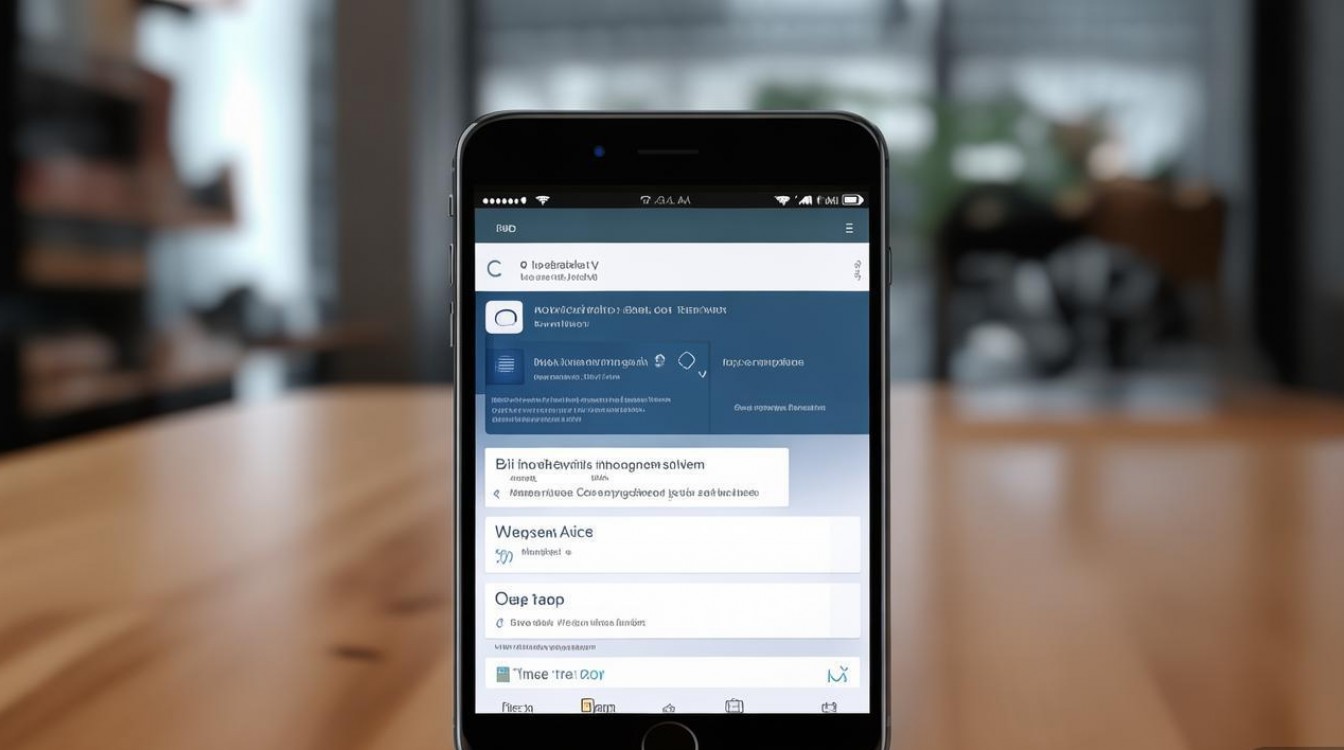
文件被系统或应用锁定
部分系统文件(如缓存、日志)或应用数据(如微信聊天记录)被标记为“正在使用”,用户无法直接通过常规方式删除,iOS的“其他”类别中常包含大量无法手动清理的临时文件。
越狱或非官方工具导致异常
越狱后的设备可能因安装了不兼容的插件或工具,破坏系统文件管理机制,导致删除功能异常,通过非官方渠道安装的“描述文件”也可能限制删除操作。
解决方法:四步彻底清理无法删除的文件
针对上述原因,可尝试以下逐步排查的解决方法,无需专业工具即可操作:
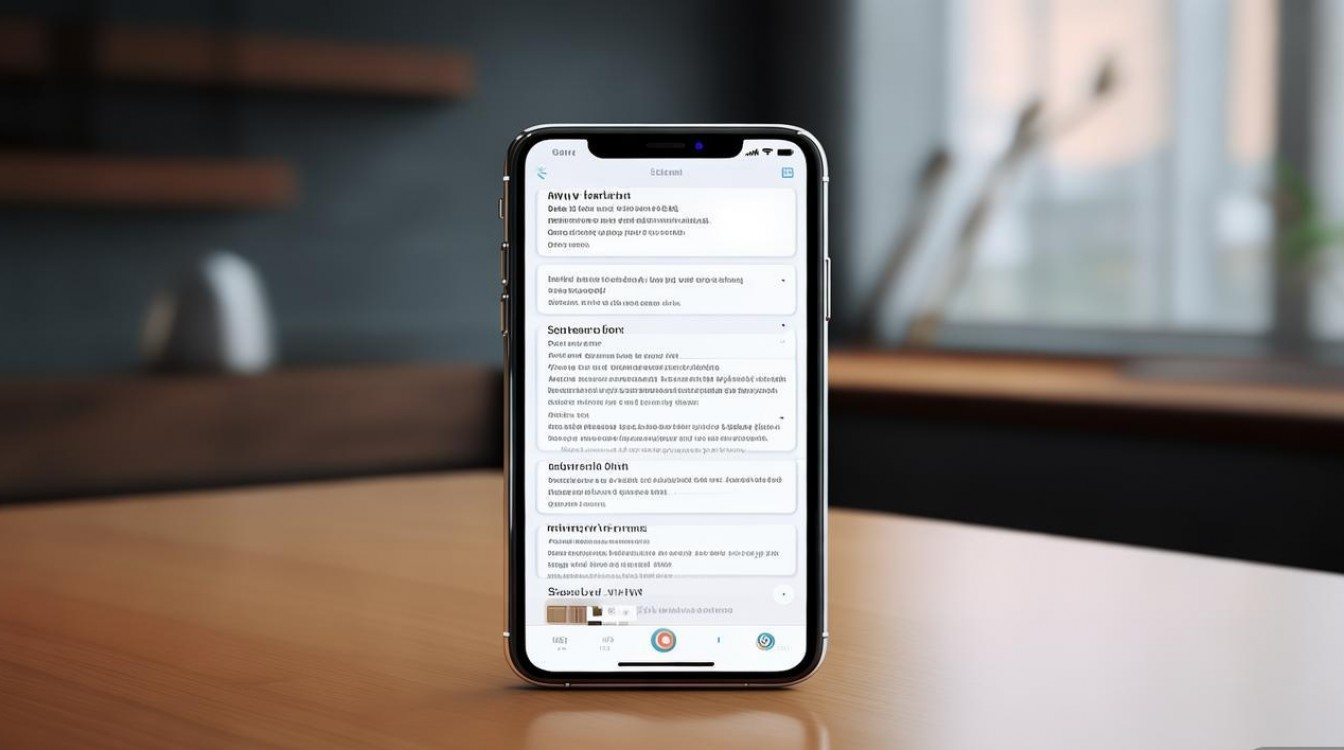
第一步:检查并释放基础存储空间
- 清理iOS“其他”类别:
进入“设置-通用-iPhone储存空间”,查看“其他”占用情况,若过大(通常超过10GB),可尝试重启设备,或通过“设置-Safari-清除历史记录与网站数据”释放部分缓存。 - 卸载未使用应用:
长按应用图标选择“删除应用”,注意勾选“删除应用”而非“卸载应用”,可同时清理应用数据和缓存。
第二步:强制删除卡住的应用或文件
若单个应用无法删除,可尝试以下操作:
- 重启设备:长按电源键滑动关机,等待30秒后重启,可临时解决系统卡顿问题。
- 通过iTunes/Finder恢复:
电脑端打开最新版iTunes(Windows)或Finder(Mac),用数据线连接手机,选择“恢复iPhone”(注意:会清除所有数据,提前备份)。 - 删除描述文件:
进入“设置-通用-VPN与设备管理”,检查是否有可疑的描述文件,选择删除后重启设备。
第三步:清理第三方应用的顽固数据
以微信、QQ等社交软件为例,其聊天记录和缓存常占用大量空间:
- 微信清理路径:
打开微信“我-设置-通用-存储空间”,分别清理“聊天记录”(可按时间、类型选择性删除)和“缓存文件”。 - 使用官方清理工具:
部分应用(如淘宝、抖音)提供“清理缓存”选项,定期点击可释放临时文件。
第四步:终极解决方案——恢复出厂设置
若以上方法均无效,可能是系统文件严重损坏,此时需通过电脑恢复出厂设置:
- 备份重要数据至iCloud或电脑;
- 在“设置-通用-传输或还原iPhone”中选择“抹掉所有内容和设置”;
- 恢复备份后重新设置设备。
预防措施:避免存储空间再次堆积
为避免类似问题反复出现,建议养成以下使用习惯:
- 定期清理缓存:每周通过“设置-通用-iPhone储存空间”检查并清理“其他”类别;
- 关闭非必要后台刷新:进入“设置-通用-后台刷新”,仅保留常用应用;
- 谨慎安装应用:避免通过第三方平台下载应用,优先选择App Store正版;
- 控制照片与视频存储:启用“iCloud照片”,将原图上传至云端,仅保留优化版本在设备中。
存储空间管理小技巧
以下是苹果6存储空间优化的优先级参考,可根据实际情况调整:
| 清理项目 | 建议操作频率 | 预估释放空间 |
|---|---|---|
| 短信附件与视频 | 每月1次 | 500MB-2GB |
| 社交应用缓存 | 每周1次 | 300MB-1GB |
| 不常用应用 | 每月1次 | 100MB-1GB |
| 浏览器历史记录与缓存 | 每周1次 | 200MB-800MB |
| 系统临时文件(“其他”) | 每月1次 | 500MB-2GB |
通过以上方法,苹果6的存储空间问题可有效解决,尽管设备已上市多年,但合理维护仍可延长其使用寿命,满足日常基础需求,若问题持续存在,可能是硬件故障(如存储芯片损坏),建议联系苹果官方售后进行检测。
版权声明:本文由环云手机汇 - 聚焦全球新机与行业动态!发布,如需转载请注明出处。






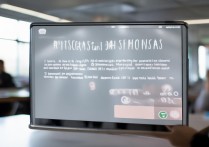





 冀ICP备2021017634号-5
冀ICP备2021017634号-5
 冀公网安备13062802000102号
冀公网安备13062802000102号